หากคุณต้องการบล็อกการเข้าถึงอุปกรณ์เก็บข้อมูล USB ใน Windows ให้อ่านบทแนะนำนี้ต่อ ดังที่คุณทราบ วิธีที่มีประสิทธิภาพที่สุดในการสำรองข้อมูลของคุณ หรือถ่ายโอนข้อมูลระหว่างคอมพิวเตอร์สองเครื่องที่แตกต่างกัน คือการใช้อุปกรณ์จัดเก็บข้อมูล USB อย่างไรก็ตาม ความสามารถในการใช้อุปกรณ์เก็บข้อมูล USB นั้นมีความเสี่ยงที่จะคัดลอกข้อมูลที่ละเอียดอ่อนของคุณถึงหนึ่งในสาม บุคคลที่ไม่ได้รับอนุญาตจากคุณหรือเสี่ยงต่อการติดคอมพิวเตอร์ของคุณหากอุปกรณ์จัดเก็บข้อมูล USB เป็น ติดเชื้อแล้ว.
คู่มือนี้มีคำแนะนำทีละขั้นตอนเกี่ยวกับวิธีการปิด (บล็อก) อุปกรณ์เก็บข้อมูล USB (เช่น แฟลชไดรฟ์ USB, USB ฮาร์ดไดรฟ์ภายนอก สมาร์ทโฟน แท็บเล็ต ฯลฯ) ใน Windows 10, 8, 7 OS และใน Windows Server 2008, 2012/2016 (สแตนด์อโลน รุ่น) *
* บันทึก: หลังจากใช้ขั้นตอนด้านล่างกับคอมพิวเตอร์ของคุณแล้ว ทุกครั้งที่คุณเชื่อมต่ออุปกรณ์เก็บข้อมูล USB คุณจะได้รับข้อความแสดงข้อผิดพลาดต่อไปนี้เมื่อพยายามเข้าถึง


- บทความที่เกี่ยวข้อง:วิธีบล็อกอุปกรณ์เก็บข้อมูล USB บนโดเมนด้วยนโยบายกลุ่ม
วิธีบล็อกการเข้าถึงไดรฟ์ USB ใน Windows (ทุกเวอร์ชัน)
- วิธีที่ 1 บล็อกการเข้าถึงที่เก็บข้อมูล USB โดยใช้ Registry
- วิธีที่ 2 บล็อกการเข้าถึงที่เก็บข้อมูล USB ด้วยตัวแก้ไขนโยบายกลุ่ม
วิธีที่ 1 วิธีปิดการใช้งานการเข้าถึงที่เก็บข้อมูล USB โดยใช้ Registry
* หมายเหตุ:
1. วิธีนี้ใช้กับระบบปฏิบัติการ Windows ทั้งหมด
2.ลบ ไดรฟ์ USB ที่เชื่อมต่อทั้งหมดก่อนที่จะใช้การจำกัด เนื่องจากข้อจำกัดนี้ใช้ไม่ได้กับอุปกรณ์จัดเก็บข้อมูล USB ที่เสียบไว้แล้ว
1. เปิดตัวแก้ไขรีจิสทรี ในการทำเช่นนั้น:
ก. พร้อมกันกด Windows
+ R ปุ่มเพื่อเปิดกล่องคำสั่งเรียกใช้
ข. พิมพ์ regedit แล้วกด เข้า.
2. นำทางไปยังคีย์ต่อไปนี้ที่บานหน้าต่างด้านซ้าย:
- HKEY_LOCAL_MACHINE\SYSTEM\CurrentControlSet\Services\UsbStor
3. ที่บานหน้าต่างด้านขวา ให้เปิด เริ่ม ค่าและเปลี่ยนค่าจาก 3 เป็น 4 และคลิก ตกลง. *
* บันทึก: หากคุณต้องการเปิดใช้งานการเข้าถึงที่เก็บข้อมูล USB อีกครั้ง ให้เปลี่ยนข้อมูลค่านี้กลับเป็น 3.
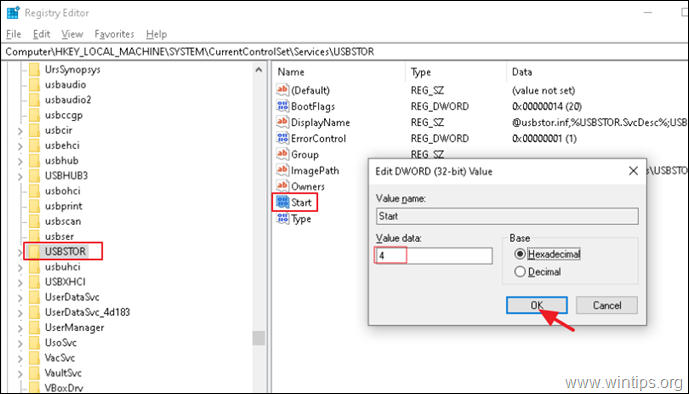
5. ปิด Registry Editor และ เริ่มต้นใหม่ คอมพิวเตอร์.
วิธีที่ 2 วิธีปิดการใช้งานการเข้าถึงที่เก็บข้อมูล USB ด้วยตัวแก้ไขนโยบายกลุ่ม
เพื่อป้องกันการเข้าถึงอุปกรณ์เก็บข้อมูลแบบถอดได้ทั้งหมดใน Windows โดยใช้นโยบาย: *
* หมายเหตุ:
1. วิธีนี้ใช้ได้เฉพาะในเวอร์ชัน Windows Professional และในเวอร์ชัน Windows Server
2.ลบ ไดรฟ์ USB ที่เชื่อมต่อทั้งหมดก่อนที่จะใช้การจำกัด เนื่องจากข้อจำกัดนี้ใช้ไม่ได้กับอุปกรณ์จัดเก็บข้อมูล USB ที่เสียบไว้แล้ว
1. เปิดตัวแก้ไขนโยบายกลุ่ม ในการทำเช่นนั้น:
ก. กด Windows. พร้อมกัน
+ R ปุ่มเพื่อเปิดกล่องคำสั่งเรียกใช้
ข. พิมพ์ gpedit.msc & กด เข้า.

2. ใน Local Group Policy Editor ให้ไปที่:
- การกำหนดค่าคอมพิวเตอร์ > เทมเพลตการดูแลระบบ > ระบบ > การเข้าถึงที่เก็บข้อมูลแบบถอดได้
3. เปิด คลาสที่เก็บข้อมูลแบบถอดได้ทั้งหมด: ปฏิเสธการเข้าถึงทั้งหมด นโยบาย. *
* บันทึก: หากคุณต้องการบล็อกเฉพาะการเข้าถึงการเขียนไปยัง USB ให้เลือก ดิสก์แบบถอดได้: ปฏิเสธการเข้าถึงการเขียน
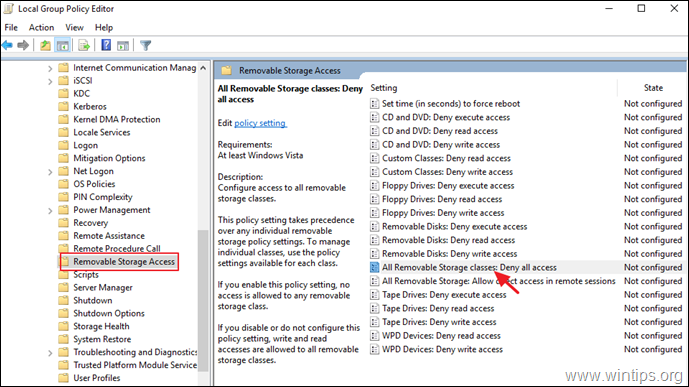
4. เลือก เปิดใช้งาน และคลิก ตกลง.
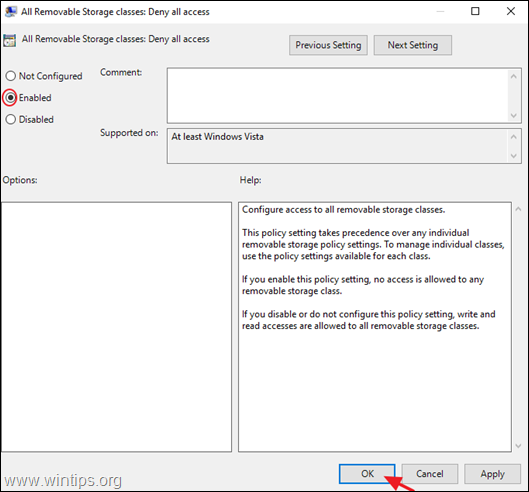
5. ปิด Local Group Policy Editor และ เริ่มต้นใหม่ คอมพิวเตอร์.
แค่นั้นแหละ! แจ้งให้เราทราบหากคู่มือนี้ช่วยคุณโดยแสดงความคิดเห็นเกี่ยวกับประสบการณ์ของคุณ กรุณากดไลค์และแชร์คู่มือนี้เพื่อช่วยเหลือผู้อื่น
